| 1 | Csatlakoztassa a készülék tápkábelét a fali aljzatba. Kapcsolja be a készülék tápkapcsolóját. | ||||||
| 2 | Kapcsolja be a számítógépet. Zárjon be minden alkalmazást a konfiguráció előtt. | ||||||
| 3 | Helyezze be a mellékelt CD-t a CD-meghajtóba. A nyitó képernyő automatikusan megjelenik. Ha megjelenik a típusneveket tartalmazó képernyő, válassza ki a készülékét. Ha megjelenik a nyelveket tartalmazó képernyő, válassza ki a használni kívánt nyelvet. | ||||||
| 4 | Ekkor megjelenik a CD főmenüje. Kattintson a Kezdeti telepítés lehetőségre. 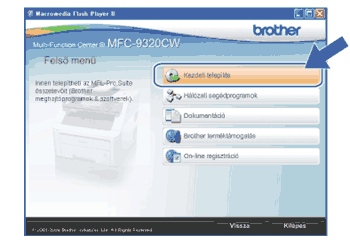 | ||||||
| 5 | Kattintson a Vezetéknélküli hálózat Telepítő Varázsló lehetőségre. 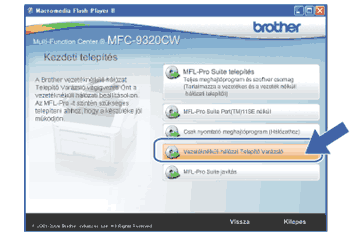 | ||||||
| 6 | Válassza a Telepítés lépésről lépésre (Ajánlott) lehetőséget, majd kattintson a Tovább gombra. 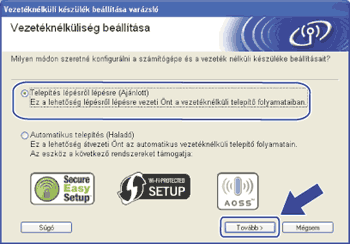 | ||||||
| 7 | Válassza a Kábellel (Ajánlott) lehetőséget, majd kattintson a Tovább gombra. 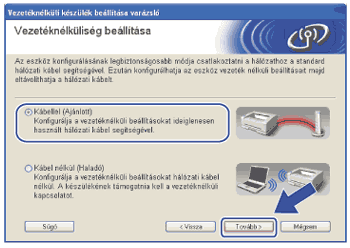 | ||||||
| 8 | Csatlakoztassa a Brother vezeték nélküli készüléket a hozzáférési ponthoz hálózati kábellel, és kattintson a Tovább gombra. 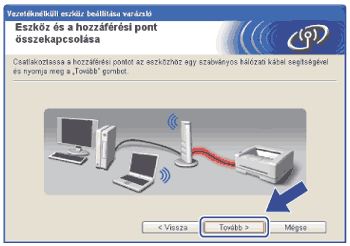 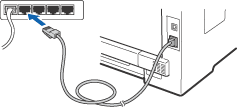 | ||||||
| 9 | Válassza ki a konfigurálandó készüléket, és kattintson a Tovább gombra. Ha a lista üres, ellenőrizze, hogy a hozzáférési pont és a készülék feszültség alatt vannak-e, majd kattintson a Frissítés gombra. 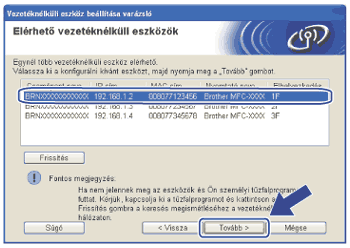
| ||||||
| 10 | A varázsló keresni kezdi a készülék számára elérhető vezeték nélküli hálózatokat. Válassza ki azt a hozzáférési pontot, amelyhez társítani kívánja a készüléket, majd kattintson a Tovább gombra. 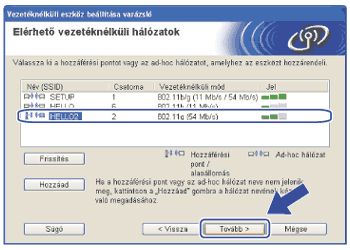 | ||||||
| 11 | Ha hálózatán nincs azonosítási és titkosítási módszer konfigurálva, a következő képernyő jelenik meg. A konfiguráció folytatásához kattintson az OK gombra, majd folytassa a 13 lépéssel. 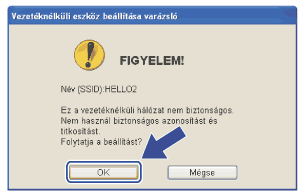 | ||||||
| 12 | Ha a hálózatán azonosítási és titkosítási módszert konfiguráltak, a következő képernyő jelenik meg. Úgy kell konfigurálni a Brother vezeték nélküli készüléket, hogy a hitelesítési és titkosítási beállítások megfeleljenek a jelenlegi vezeték nélküli hálózat tulajdonságaival, amelyeket a A vezeték nélküli hálózati használat konfigurálása előtt oldalon lévő lépésben jegyzett fel. Válassza ki az Azonosítási mód és a Titkosítási mód legördülő listáinak megfelelő pontjait. Ezután írja be a megfelelő értékeket a Hálózati kulcs és Hálózati kulcs megerősítése mezőkbe, majd kattintson a Tovább gombra. 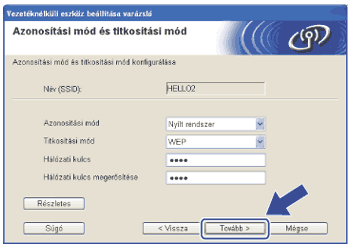
| ||||||
| 13 | Kattintson a Tovább gombra. A számítógép továbbítja a beállításokat a készülékhez. A beállítások változatlanok maradnak, ha a Mégse gombra kattint. A készülék kinyomtatja a Hálózati konfigurációs oldalt. 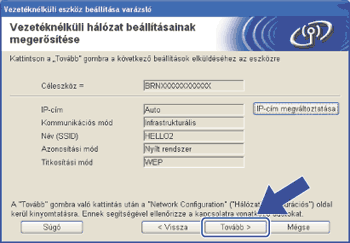 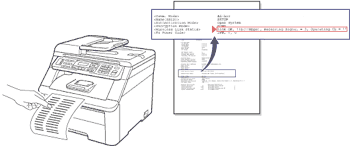 | ||||||
| 14 | Ellenőrizze a kinyomtatott Hálózati konfigurációs oldalt. Válassza ki a Hálózati konfigurációs oldal Wireless Link Status rovatának megfelelő állapotot. Kattintson a Tovább gombra. Ha az állapot "Link OK." (Kapcsolat rendben), folytassa a 16 lépéssel. Ha az állapot "Failed To Associate" (Társítás sikertelen), folytassa a 15 lépéssel.  | ||||||
| 15 | Kattintson a Kész gombra. A vezeték nélküli beállítások nem tették lehetővé a csatlakozást a vezeték nélküli hálózathoz. Ezt valószínűleg a helytelen biztonsági beállítások okozták. Állítsa vissza a nyomtatókiszolgáló gyári alapbeállításait. (Lásd A hálózati beállítások visszaállítása gyári alapbeállításra.) Ellenőrizze a vezeték nélküli hálózat biztonsági beállításait, majd próbálja újra végrehajtani a műveletet az 5 lépéstől. 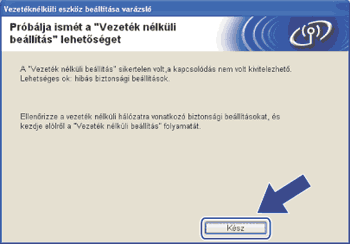 | ||||||
| 16 | Szüntesse meg a hálózati kábeles csatlakozást a hozzáférési pont (elosztó vagy útválasztó) és a készülék között, majd kattintson a Tovább gombra. 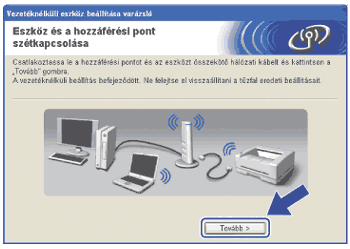 | ||||||
| 17 | Kattintson a jelölőnégyzetre annak megerősítésére, hogy befejezte a vezeték nélküli hálózati használathoz szükséges beállításokat, majd kattintson a Vége gombra. 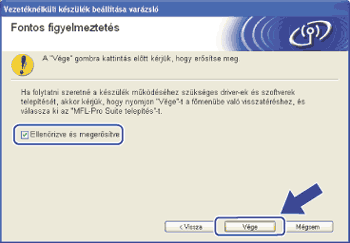 |